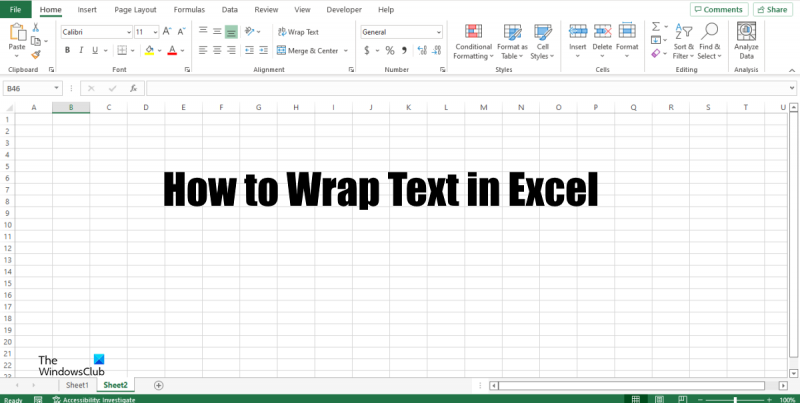หากคุณทำงานกับข้อมูลใน Excel คุณจะต้องตัดข้อความในบางจุดอย่างหลีกเลี่ยงไม่ได้ ไม่ว่าจะด้วยเหตุผลด้านความสวยงามหรือเพื่อให้พอดีกับหน้าจอ การตัดข้อความเป็นงานทั่วไป โชคดีที่ทำได้ง่าย
หากต้องการตัดข้อความใน Excel เพียงเลือกเซลล์ที่คุณต้องการแก้ไข จากนั้นไปที่แท็บ 'หน้าแรก' และคลิกปุ่ม 'ตัดข้อความ' ในส่วน 'การจัดตำแหน่ง' ข้อความของคุณจะตัดไปที่บรรทัดถัดไปโดยอัตโนมัติ
หากคุณต้องการควบคุมวิธีการห่อข้อความของคุณได้มากขึ้น คุณสามารถใช้กล่องโต้ตอบ 'ตัดข้อความ' ในการเข้าถึงสิ่งนี้ ให้เลือกเซลล์ที่คุณต้องการแก้ไข จากนั้นคลิกปุ่ม 'ตัดข้อความ' ในส่วน 'การจัดแนว' ในกล่องโต้ตอบ คุณสามารถระบุจำนวนอักขระที่คุณต้องการตัดและตำแหน่งที่คุณต้องการให้ข้อความที่ตัดไว้ปรากฏ
การตัดข้อความใน Excel เป็นวิธีที่ง่ายและรวดเร็วในการทำให้ข้อมูลของคุณดูเรียบร้อยยิ่งขึ้น ด้วยการคลิกเมาส์เพียงไม่กี่ครั้ง คุณก็สามารถตัดข้อความได้ตามที่คุณต้องการ
ไดรเวอร์ fex64
ฟีเจอร์ตัดข้อความจะแยกข้อความออกเป็นหลายบรรทัดเพื่อให้คุณเห็นข้อความทั้งหมดได้ ซึ่งหมายความว่าหากเซลล์มีประโยคที่เรียงคอลัมน์ทีละคอลัมน์ไปยังคอลัมน์อื่นๆ ของสเปรดชีต คุณสามารถใช้คุณลักษณะการตัดข้อความเพื่อจัดแนวประโยคได้ ในกรง ในบทนี้เราจะอธิบาย วิธีย้ายข้อความไปยังเซลล์ใน excel .

มีสองวิธีในการตัดข้อความใน Excel ทำตามขั้นตอนเพื่อตัดข้อความในเซลล์ใน Microsoft Excel
- การใช้คุณสมบัติตัดข้อความบน Ribbon
- การใช้กล่องโต้ตอบจัดรูปแบบเซลล์เพื่อตัดข้อความ
วิธีการตัดข้อความใน Excel โดยใช้การตัดข้อความบน Ribbon
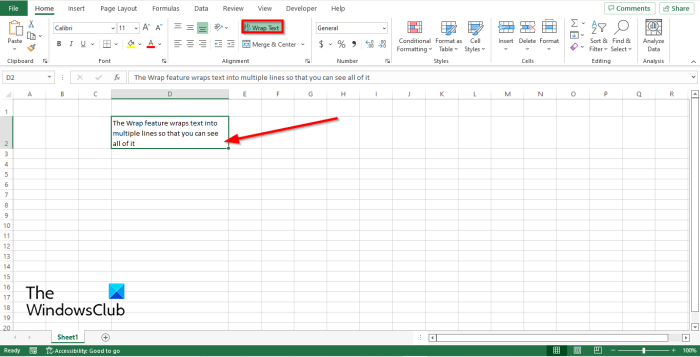
- ปล่อย ไมโครซอฟต์ เอ็กเซล .
- เขียนประโยคในเซลล์ของคุณ คุณจะสังเกตเห็นว่าข้อความในประโยคขยายไปยังคอลัมน์อื่นๆ ในสเปรดชีต
- จากนั้นคลิก ย้ายข้อความ ปุ่มเข้า การจัดตำแหน่ง เปิดกลุ่ม บ้าน แท็บ
- คุณสังเกตเห็นว่าตอนนี้ข้อความอยู่ในเซลล์เดียว
- ตอนนี้จัดแนวแถวและคอลัมน์เพื่อให้จัดแนวได้ดีขึ้น
- เมื่อเปิดใช้งานปุ่มตัดข้อความ ปุ่มนั้นจะถูกเน้น
- หากต้องการลบการตัดข้อความ ให้คลิกปุ่ม ย้ายข้อความ ปุ่มและเซลล์จะกลับสู่สถานะปกติ
ตัดข้อความใน Excel โดยใช้กล่องโต้ตอบ Format Cells
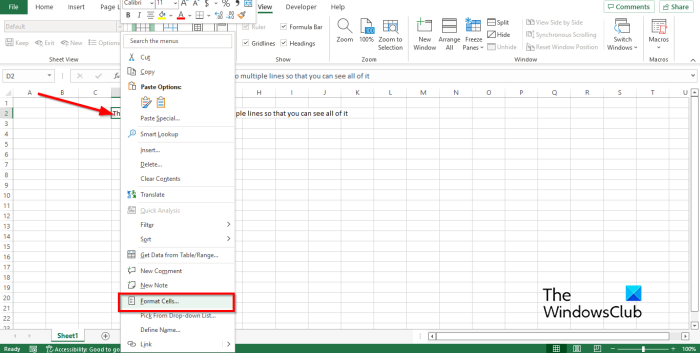
ตัวนับคำ pdf
- เลือกเซลล์ที่มีข้อความที่คุณต้องการตัด
- คลิกขวาที่เซลล์แล้วเลือก รูปแบบเซลล์ จากเมนูบริบท
- ก รูปแบบเซลล์ กล่องโต้ตอบจะเปิดขึ้น
- บน การจัดตำแหน่ง แท็บใน การควบคุมข้อความ ช่องทำเครื่องหมาย ทำเครื่องหมายในช่องสำหรับ ม้วน จากนั้นกด ตกลง .
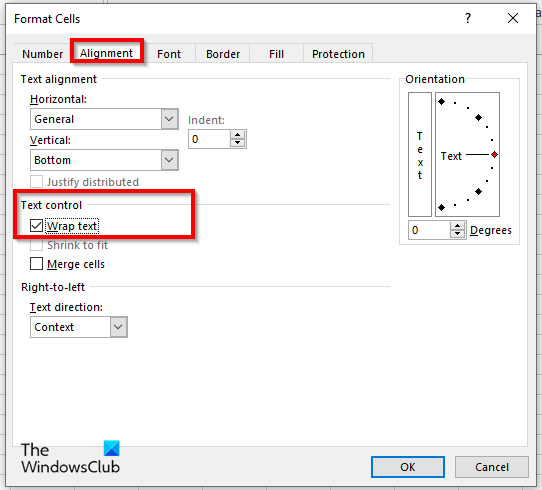
rr_ssl_version_or_cipher_mismatch
เหตุใดข้อความของฉันจึงไม่ถ่ายโอนไปยัง Excel
หากการตัดคำไม่ทำงานใน Excel นั่นเป็นเพราะเซลล์ที่เลือกเป็นเซลล์ที่ผสาน หากต้องการตัดข้อความในเซลล์ คุณต้องแบ่งเซลล์
จะใส่ข้อความใน Excel โดยอัตโนมัติได้อย่างไร?
ทำตามขั้นตอนเหล่านี้สำหรับการปรับพอดีอัตโนมัติใน Excel:
- เลือกคอลัมน์ที่คุณต้องการปรับอัตโนมัติ
- ไปที่แท็บหน้าแรกแล้วคลิกปุ่มรูปแบบในกลุ่มเซลล์
- คลิกตัวเลือก ปรับความกว้างคอลัมน์ให้พอดีอัตโนมัติ
เครื่องมือตัดข้อความใน Excel คืออะไร?
คุณลักษณะการตัดข้อความจะแสดงข้อมูลทั้งหมดในเซลล์ แม้ว่าข้อมูลจะอยู่นอกเซลล์ก็ตาม คุณสมบัติการตัดข้อความนั้นใช้งานง่ายเพียงแค่คลิกปุ่มตัดข้อความ ในบทช่วยสอนนี้ เราได้อธิบายขั้นตอนการใช้คุณลักษณะการตัดข้อความใน Excel
คุณจะตัดข้อความในหลายบรรทัดใน Excel ได้อย่างไร
หากต้องการตัดข้อความในหลายบรรทัด ให้กด Alt + Enter ที่ท้ายแต่ละบรรทัด ตอนนี้คุณสามารถลองจัดแนวแถวและคอลัมน์ของเซลล์ได้ ในการจัดแนวแถวและคอลัมน์ด้วยตนเอง ให้วางเคอร์เซอร์บนแถวจนกระทั่งเคอร์เซอร์รูปกากบาทปรากฏขึ้น จากนั้นจึงจัดแนว ทำเช่นเดียวกันกับคอลัมน์
อ่าน : ปุ่มลัด Microsoft Excel และฟังก์ชันต่างๆ
เหตุใดคุณจึงใช้การตัดข้อความ
คุณลักษณะการตัดข้อความใช้ใน Excel เพื่อให้ข้อความสามารถพอดีกับเซลล์ โดยเฉพาะอย่างยิ่งหากขยายเกินขอบเขตของเซลล์ เมื่อผู้ใช้ใช้ฟังก์ชันตัดข้อความ ข้อมูลทั้งหมดจะอยู่ในเซลล์เดียว
จะขยายเซลล์ Excel ให้พอดีกับข้อความได้อย่างไร
คุณสามารถขยายเซลล์ Excel ได้หลายวิธี:
- คุณสามารถใช้คุณสมบัติการตัดข้อความที่เรากล่าวถึงในคำแนะนำ
- คุณสามารถใช้ตัวเลือก ความสูงของแถว, ปรับความสูงของแถวให้พอดีอัตโนมัติ, ความกว้างของคอลัมน์ และ ปรับความกว้างของคอลัมน์ให้พอดีอัตโนมัติ ในฟีเจอร์รูปแบบบนแท็บ หน้าแรก เพื่อให้พอดีกับขนาดเซลล์
อ่าน : วิธีส่งเสียงปลุกหรือตั้งการเตือนใน Excel
เราหวังว่าคำแนะนำนี้จะช่วยให้คุณเข้าใจวิธีการตัดข้อความใน Excel
ฟรีแวร์กับแชร์แวร์